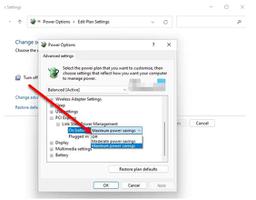如何防止iPhone相机自动切换到微距模式
本文介绍了 iPhone 上的微距模式、它如何影响 iPhone 相机应用程序,以及如何控制该功能以仅在您需要时使用它。
本文中的说明仅适用于iPhone 13 Pro 和 Pro Max,因为它们是唯一具有微距模式的 iPhone 型号。这些说明也仅适用于 iOS 15.1 及更高版本。
如何阻止 iPhone 相机翻转?
 如果您尝试使用 iPhone 13 Pro 系列手机拍摄相对较近的物体的照片,您可能会注意到在拍照之前屏幕上看到的图像发生了微妙的切换或翻转。这个翻转就是 iPhone 自动从标准照片模式切换到微距照片模式。
如果您尝试使用 iPhone 13 Pro 系列手机拍摄相对较近的物体的照片,您可能会注意到在拍照之前屏幕上看到的图像发生了微妙的切换或翻转。这个翻转就是 iPhone 自动从标准照片模式切换到微距照片模式。
微距模式是一项可以拍摄距离 iPhone 相机非常近的物体更好的照片的功能。iPhone 会检测物体的距离并自动切换到微距模式以拍摄最佳照片。但是,您可能更喜欢控制微距模式。
如何关闭 iPhone 上的微距模式?
想要阻止 iPhone 在有物体靠近 iPhone 时自动切换到微距模式吗?就像更改设置一样简单。只需按照以下步骤操作:
- 点击设置。
- 点击相机。
- 将自动宏滑块移至关闭/白色。完成此操作后,自动微距模式将被禁用。
您仍然可以手动拍摄微距照片。查看本文的最后一部分以获取说明。
iPhone相机有微距设置吗?
您在预装的iPhone 相机应用程序 中找不到宏设置或标有“宏”的按钮。控制是否自动应用微距模式的唯一方法是使用上一节中的步骤。
但如果没有微距按钮,是否意味着关闭自动微距设置会阻止您在 iPhone 上拍摄微距照片?没有!有一种手动方法可以做到这一点。
在iOS 15.2及更高版本中,相机应用程序界面中提供了一个实际的“宏”按钮,可让您快速控制该功能。
如何在 iPhone 上启用微距模式?
如果您已禁用 iPhone 相机应用程序的自动微距功能,但仍想获得微距模式提供的高品质、近距离细节,请按照以下步骤操作:
- 打开相机应用程序,在取景器中找到您想要拍照的物体,然后将 iPhone 移近拍摄对象。
- 点击并按住0.5 倍按钮并将滚轮移动至0.9 倍放大倍率。
- 如果照片未完全对焦,请慢慢向后移动 iPhone,直到图像对焦(或点击屏幕进行自动对焦)。
- 按白色快门按钮拍照。
常问问题
如何打开 iPhone 相机的夜间模式?
要在 iPhone 相机上使用夜间模式,您无需执行任何操作。当相机检测到弱光环境时,iPhone 上的夜间模式会自动启动。检查显示屏左上角的夜间模式图标,看看该功能是否正常工作。
如何关闭 iPhone 相机的夜间模式?
要关闭 iPhone 上单张照片的夜间模式,请点按显示屏左上角的夜间模式图标。该图片的夜间模式将被禁用。要完全关闭该功能(iOS 15 及更高版本),请转到“设置” > “相机” > “保留 设置”,然后打开“夜间模式”。现在,如果您在单张照片中关闭夜间模式,夜间模式将保持关闭状态。
iPhone 相机上的实时模式是什么?
当您拍摄 iPhone 实时照片时,iPhone 会记录您拍照前后的 1.5 秒,以便您获得该动作的一小段片段。实时照片的拍摄方式与传统照片相同。之后,您可以添加效果并与朋友分享实时照片。
以上是 如何防止iPhone相机自动切换到微距模式 的全部内容, 来源链接: www.tmjl8.com/smart/432422.html